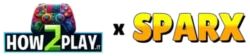InZOI: Come Usare la Stampante 3D per Personalizzare il Gioco
InZOI, il life-simulator che ha rivoluzionato il genere con una grafica senza precedenti, offre anche strumenti avanzati di personalizzazione. Tra questi spicca la funzione stampante 3D, che consente ai giocatori di creare oggetti personalizzati partendo da semplici immagini.
Questa guida ti spiega come usare la stampante 3D in InZOI, quali immagini usare per ottenere risultati migliori e come posizionare correttamente gli oggetti stampati nel mondo di gioco.
Cos’è la Stampante 3D in InZOI
La stampante 3D è una funzione creativa che sfrutta l’intelligenza artificiale integrata nel gioco per trasformare immagini statiche in oggetti tridimensionali. Questi oggetti possono essere usati per:
-
Arredare case, locali o spazi pubblici
-
Aggiungere decorazioni uniche alla tua esperienza di gioco
-
Trasformarli in accessori indossabili per i tuoi Zoi
-
Caricarli su Canvas, la piattaforma di condivisione oggetti, e scaricare le creazioni altrui
Come Usare la Stampante 3D in InZOI

Usare questa funzione è semplice, ma richiede qualche accortezza. Ecco i passaggi:
-
Apri la Modalità Costruzione
Entra nella modalità costruzione del gioco e seleziona la quarta scheda (l’ultima) sulla sinistra. -
Carica un’Immagine dal Computer
Clicca sull’opzione per caricare una tua immagine. I formati supportati sono PNG e JPEG. -
Attendi la Generazione del Modello
L’intelligenza artificiale impiega circa 20 secondi per creare l’oggetto 3D. Se non sei soddisfatto, puoi cliccare su “Rigenera” per un risultato alternativo.
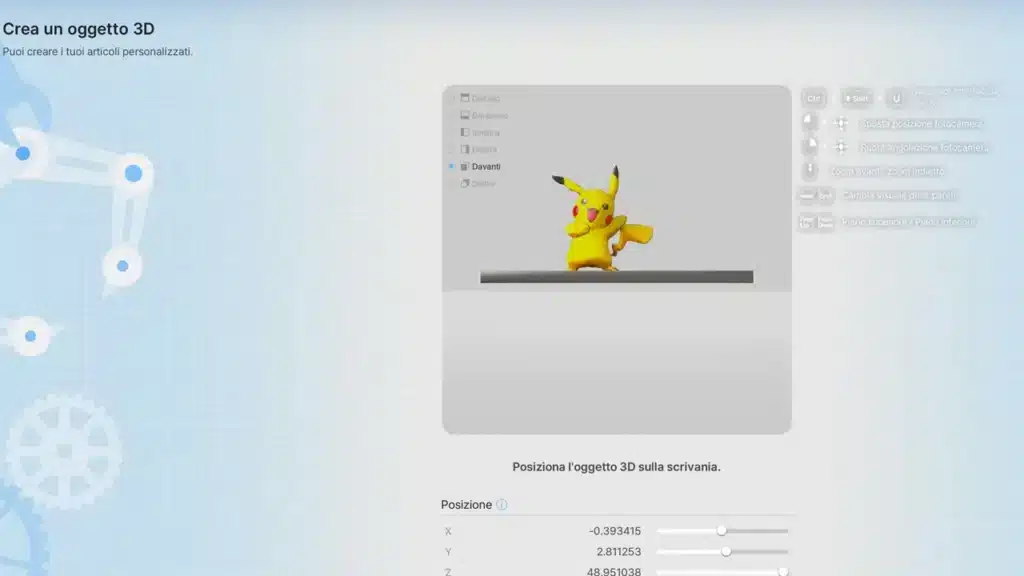
-
Posiziona l’Oggetto
Usa gli strumenti di rotazione e traslazione per posizionarlo come desideri.-
Immagina il piano grigio come una mensola.
-
Se l’oggetto deve essere coricato, ruotalo di conseguenza.
-
Se deve stare in piedi (come un pezzo degli scacchi), fallo ruotare in verticale.
-

Come Posizionare gli Oggetti Stampati in InZOI
Dopo aver generato il tuo oggetto:
-
Trascinalo nel mondo di gioco come qualsiasi altro elemento decorativo.
-
Puoi inserirlo in interni o esterni.
-
Gli oggetti possono essere ridimensionati, duplicati o ruotati liberamente.
Inoltre, se trasformi un oggetto in un accessorio, potrai applicarlo al tuo Zoi tramite l’editor dell’abbigliamento.
Quali Immagini Usare per Stampare in 3D su InZOI
Non tutte le immagini generano risultati soddisfacenti. Ecco alcune regole d’oro:
| Consiglio | Perché è Importante |
|---|---|
| Usa immagini con sfondo bianco o trasparente | L’IA isola meglio l’oggetto principale |
| Evita immagini con buchi | L’IA tende a “riempire” gli spazi vuoti con materiale errato |
| Non scattare foto frontalmente piatte | L’oggetto risulterà troppo bidimensionale |
| Evita riflessi e luce diretta | I dettagli si perdono e l’IA potrebbe generare artefatti |
| I JPEG sono ottimi per oggetti con profondità | Offrono più dettagli visivi da interpretare |
Esempi positivi:
-
Scudo disegnato su fondo bianco
-
Foto di un vaso scattata di lato con ombre naturali
-
PNG di un oggetto stilizzato con contorni netti
Esempi da evitare:
-
Foto di un donut con buco (verrà riempito)
-
Immagini con ombre confuse o sfondi complicati
Perché Usare la Stampante 3D in InZOI
Usare la stampante 3D è uno dei modi più creativi per personalizzare la tua esperienza in InZOI. Ti permette di:
-
Esprimere la tua identità estetica
-
Costruire un mondo completamente personalizzato
-
Condividere oggetti con la community o scaricare quelli creati da altri
-
Potenziare il gameplay con elementi unici e originali
Conclusione
InZOI non è solo un simulatore realistico: è un laboratorio creativo. Grazie alla stampante 3D, ogni giocatore può dare vita ai propri oggetti personalizzati, ridefinendo case, ambienti e outfit in modo unico. E non è necessario essere esperti di modellazione 3D: bastano un’immagine e un po’ di fantasia.
Hai già creato il tuo primo oggetto stampato? Condividilo con la community su Canvas e scopri cosa hanno realizzato gli altri giocatori!